VRMの導入から基本的なセットアップまでを解説します。
今回はFBXデータの用意があるので、修正しやすい状態をキープしたままセットアップするように心がけていきます。
UniVRMパッケージの導入
以下のサイトから、VRM 0.x Import/Export > Download からダウンロードしてください。
VRM 1.0は機能としてできることが増えているのですが、環境(アプリ)によって対応していない場合があるので、VRM 1.0を使う場合は事前に使用可能か確認してから導入してください。
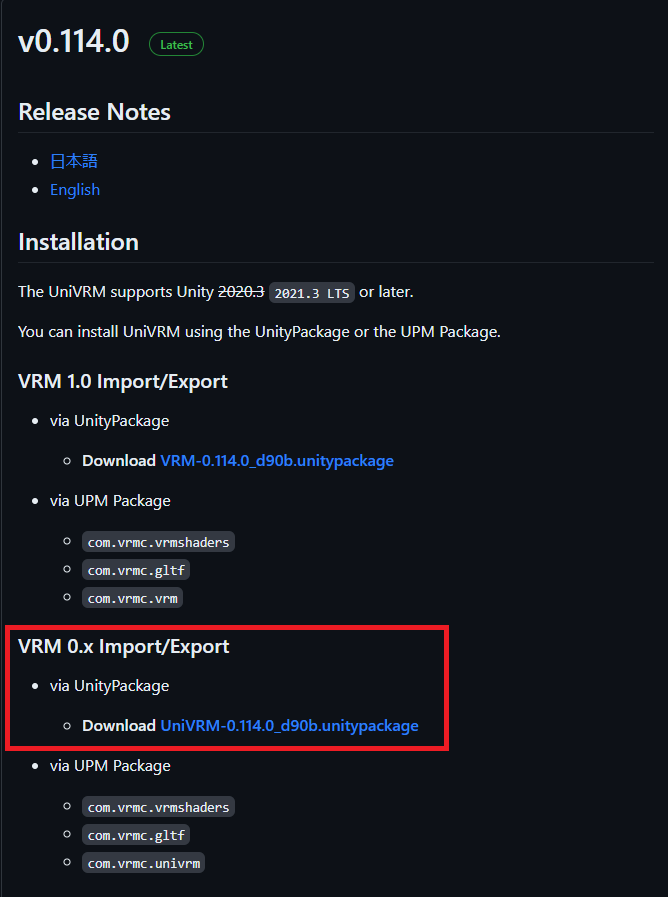
ダウンロードした「UniVRM~.Unitypackage」をエクスプローラーから、Unityプロジェクトにドラッグアンドドロップしてインポートします。
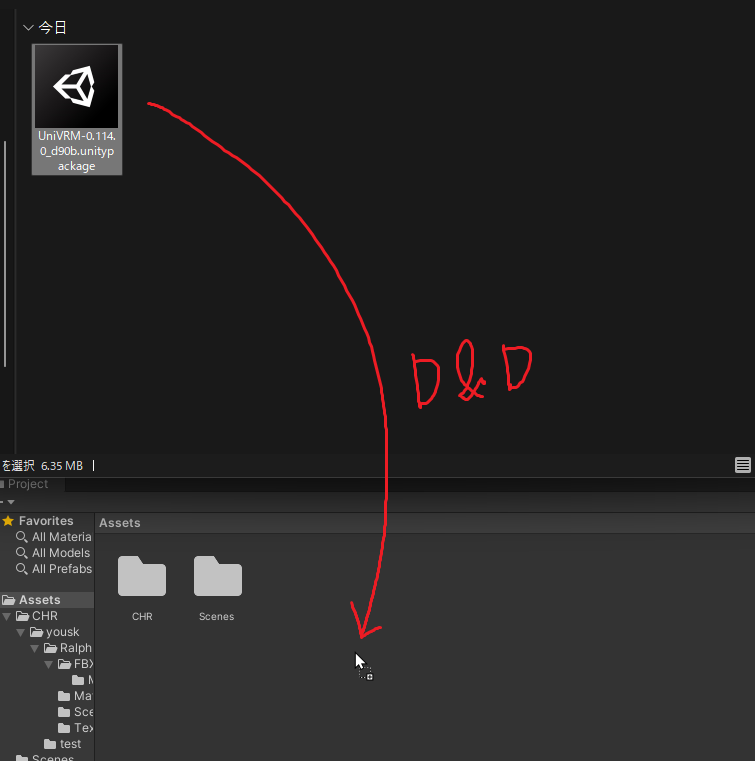
「Import Unity Package」がポップアップすので、そのまま「Import」をクリックしてください。
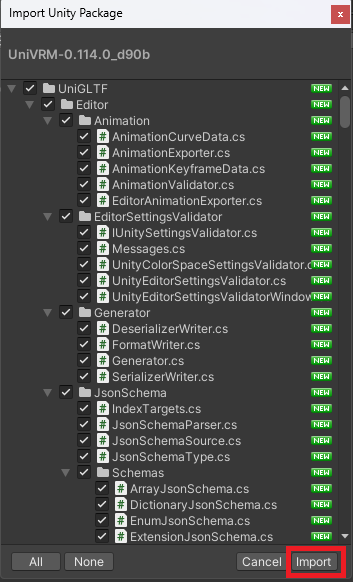
画像のようなウィンドウがポップアップしたら、「Accept All」をクリックしてください。
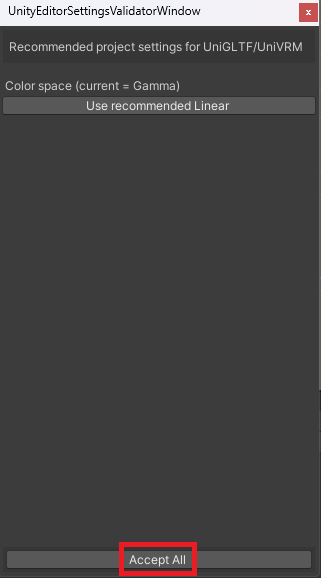
ロードが完了して、プロジェクトにVRM関連のフォルダが「Assets」直下に追加され、上のメニューに「VRM0」が追加された状態になっていれば、UniVRMの導入完了です。
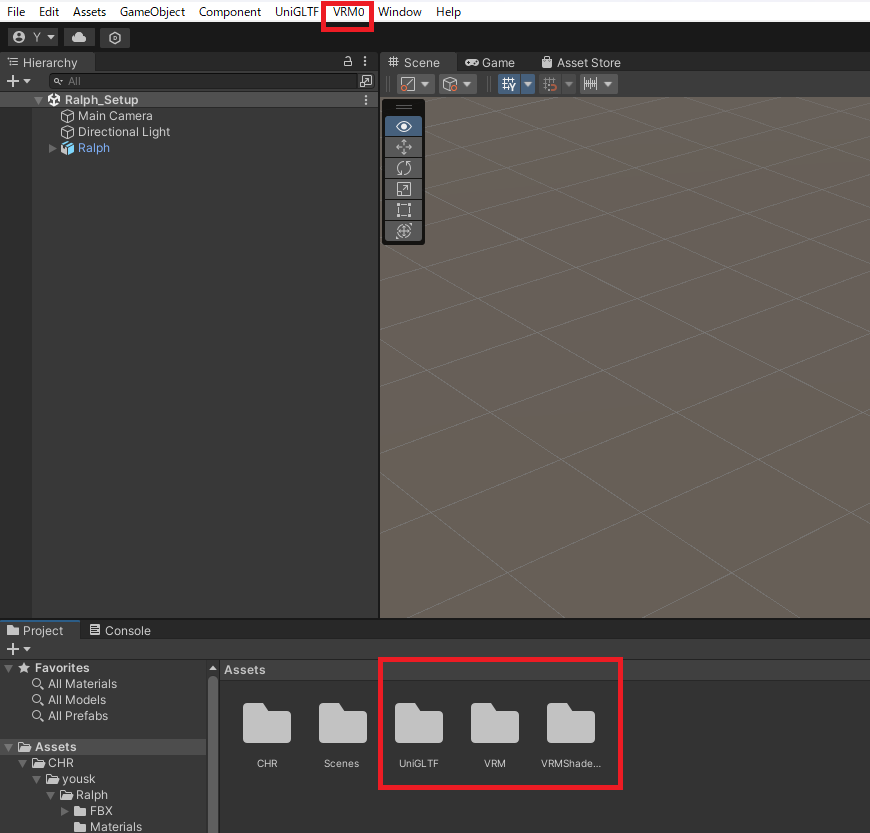
VRM仮出力
まずはこちらの記事よりキャラクター基本セットアップを完了させておきましょう。
キャラクターの基本セットアップが完了したら、VRM仮出力をしていきます。
仮出力したものを直接セットアップしていくわけではないのでご注意ください。
キャラクターのFBXを「Hierarchy」に配置します。
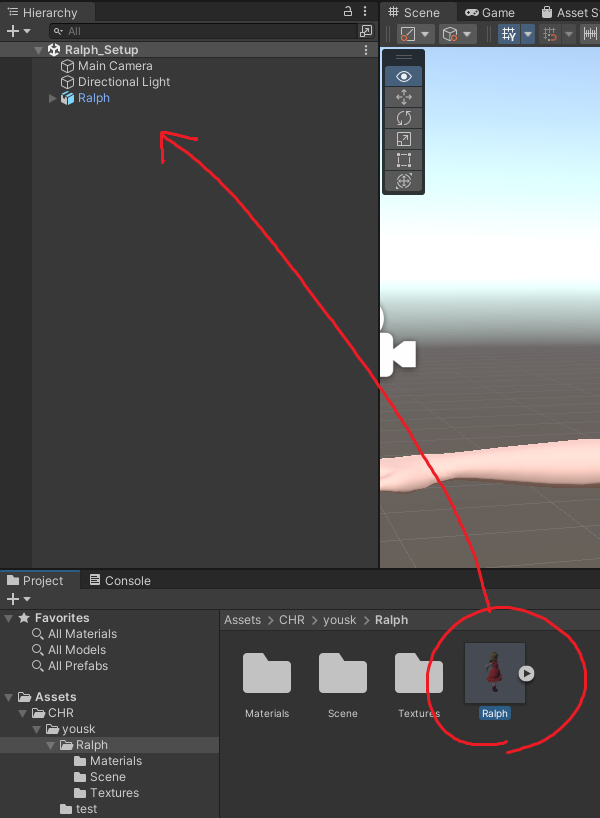
モデルを選択して、VRM0 > Export to VRM 0.x を選択します。
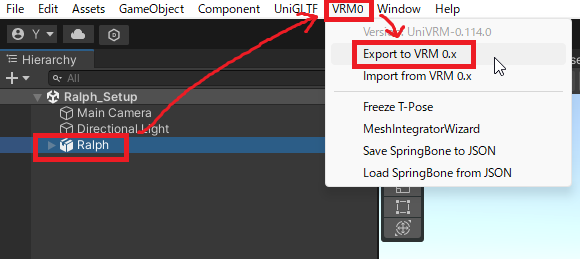
「VRM Exporter」がポップアップします。内容は後からでも編集できますが、今の段階で書ける部分は書いておきましょう。
- Thumbnail
- サムネイル画像を入れてください
- Title
- VRMの名前を入れてください
- Version
- バージョン番号などを入れてください(「1.0」など)
- Author
- 著作権者の名前を入れてください(自分で作成したモデルなら自分の名前を入れる)
- アバターの人格に関する許諾範囲
- 必要に応じて許可するかどうか選択してください
最後に「Export」ボタンをクリックしてください。
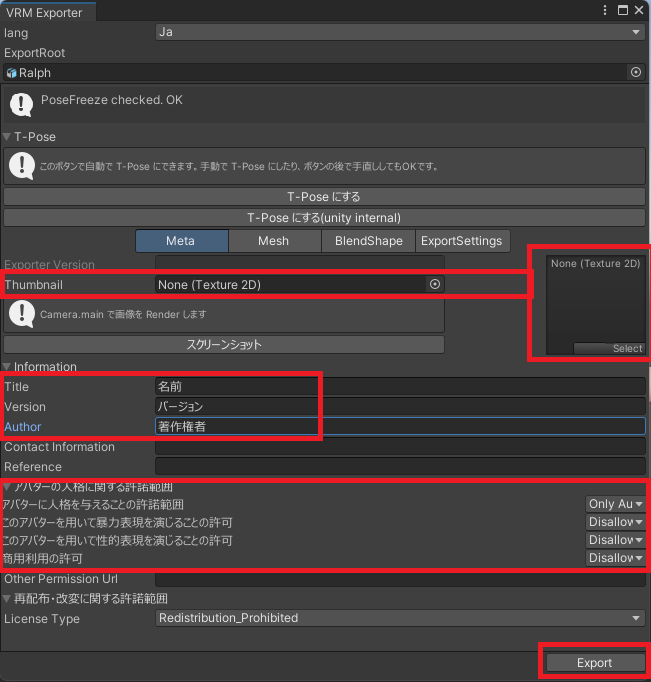
任意の場所にVRMデータを出力してください。
Unityプロジェクトのキャラクターフォルダの中にVRM用フォルダを追加し、その中に出力することをおすすめします。
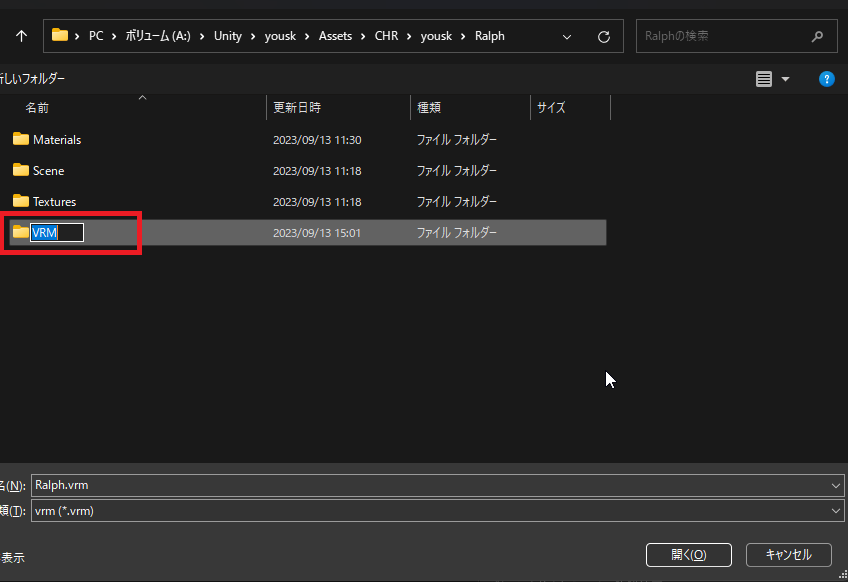
出力が完了するとこのような状態になります。
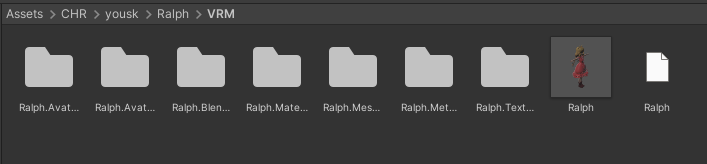
VRM基本セットアップ
VRMのプレハブをHierarchyへドラッグアンドドロップして、仮のVRMと分かるように名称を変更してください。
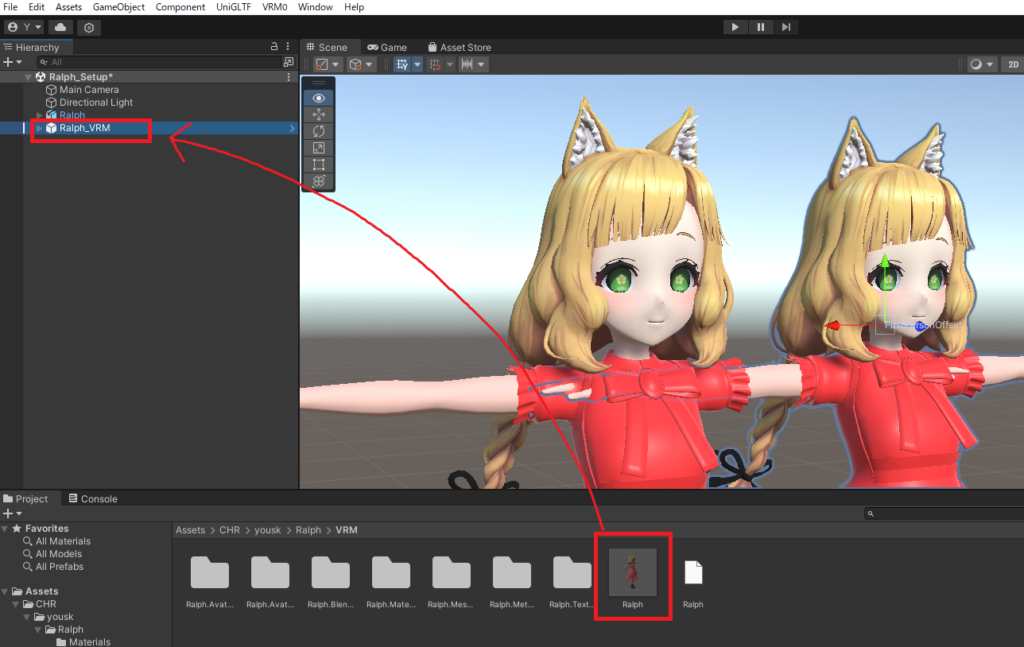
このVRMプレハブは最終的には使用しないので、非アクティブ化しておきます。
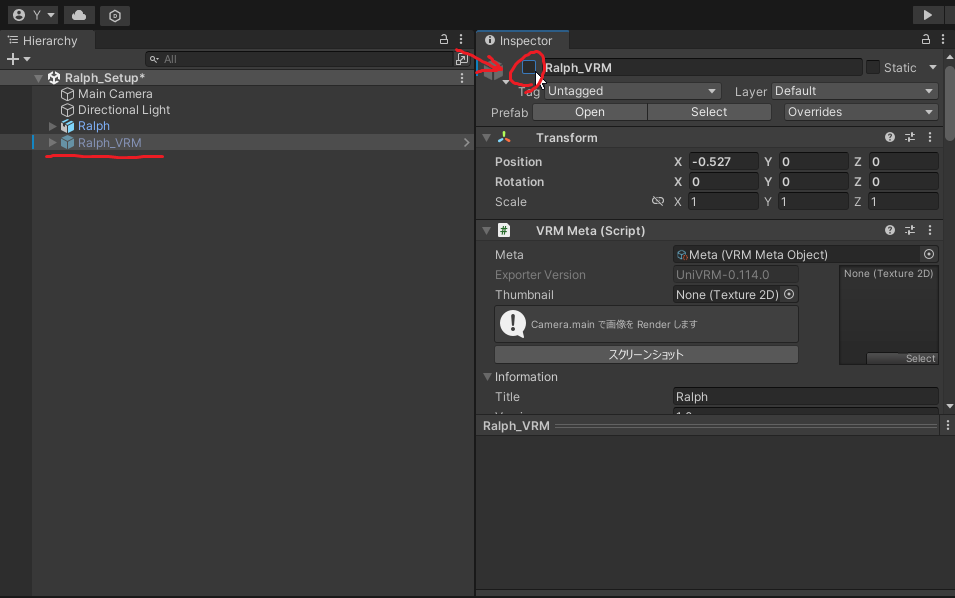
VRMプレハブを選択して以下のコンポーネント…
- VRM Meta
- VRM Blend Shape Proxy
- VRM First Person
この3つを1つずつ「Copy Component」 > 「Pasete Component As New」でコピペします。
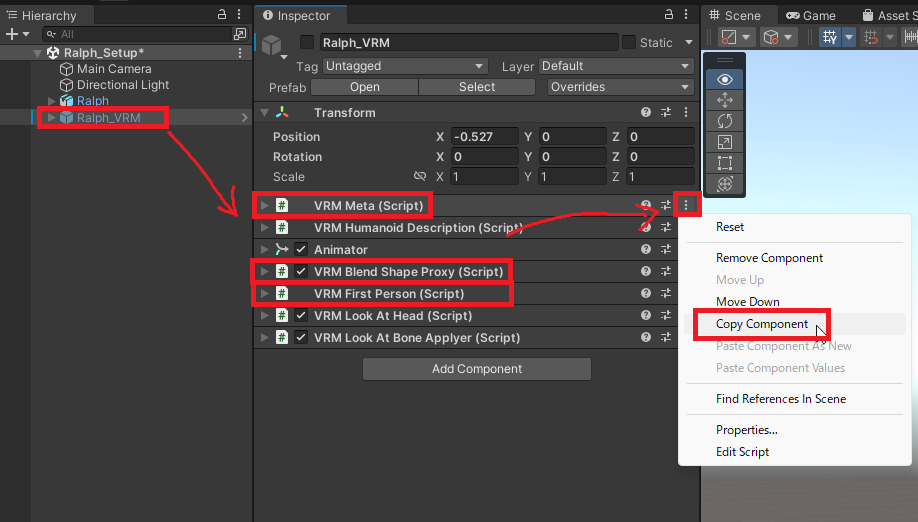
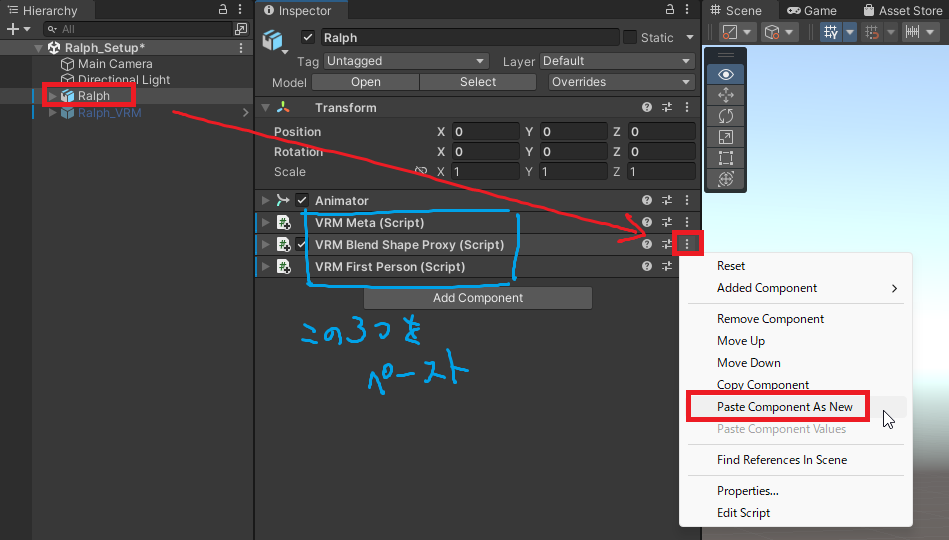
VRMプレハブはもう必要ないので、「Hierarchy」から削除します。
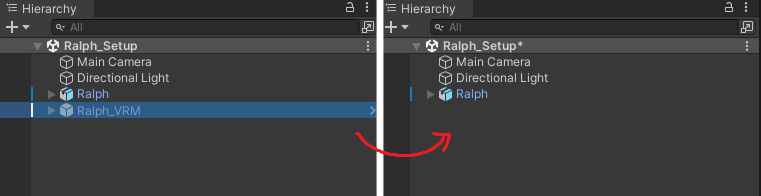
Hierarchy上の残ったキャラを選択して、「VRM First Person」コンポーネントを開くとエラーがたくさん出ていますが、落ち着いて対処します。
- ボーン
- 「Head(頭)」ボーンを「First Person Bone」にドラッグアンドドロップします
- メッシュ
- 全てのメッシュを「Renderers」に1つずつドラッグアンドドロップします
これでエラーが解決します。
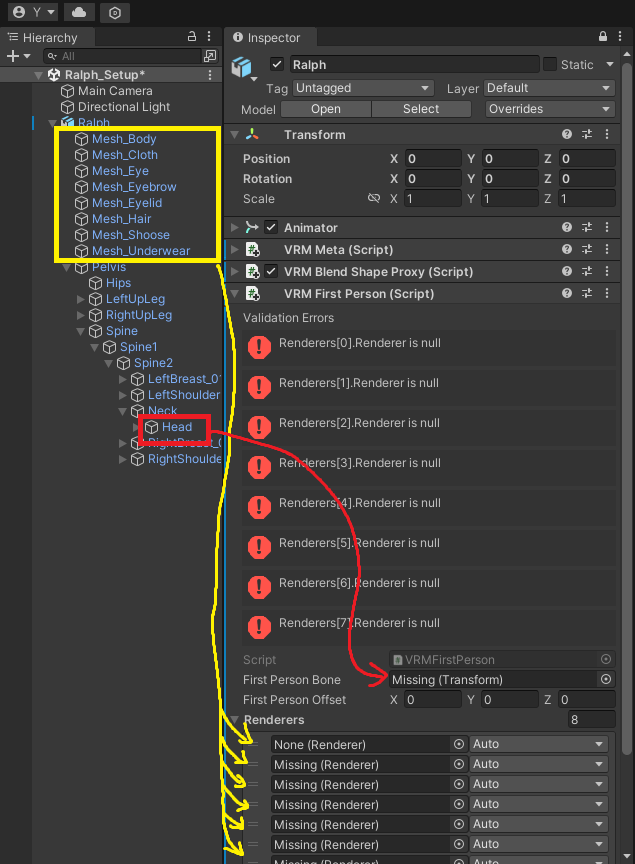
「First Person Offset」の位置を両目の中心あたりに配置してください。

ここまで来たら一旦このモデルをプレハブ化します。
「Hierarchy」からキャラクターのフォルダにドラッグアンドドロップします。
すると、Create Prefab or Variant? がポップアップするので「Prefab Variant」を選択します。
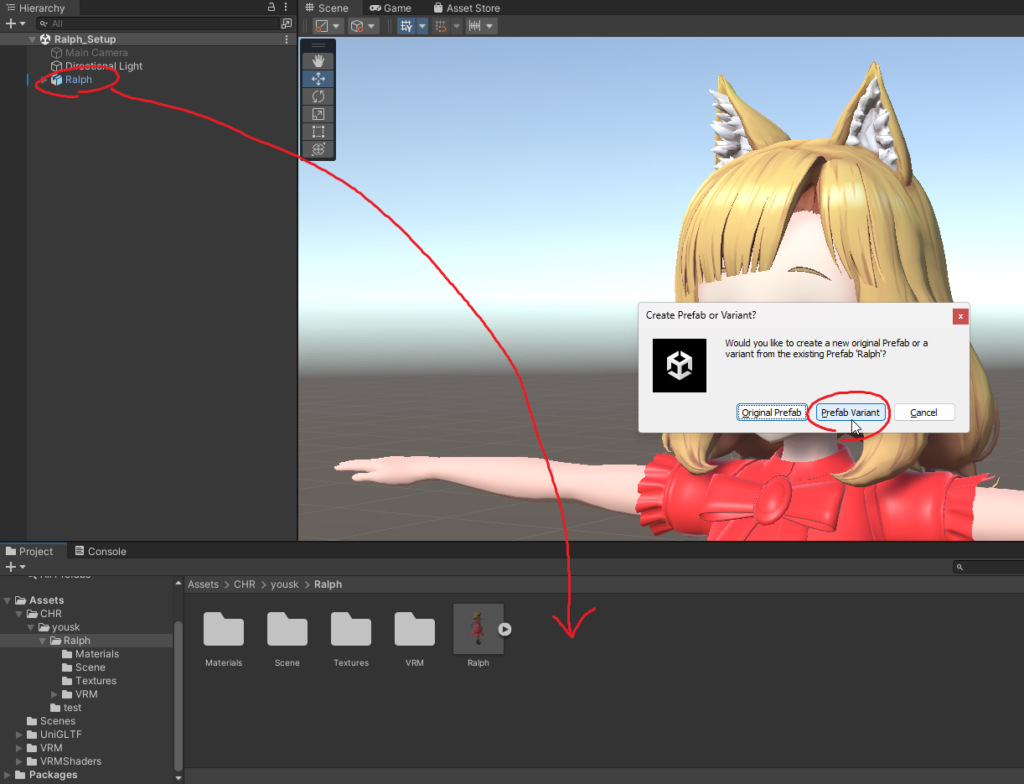
すると「キャラ名 Variant」というプレハブが生成されるので、名前を元のVRMと同じ名前にします。
VRMとプレハブの名前が異なると、ブレンドシェイプを設定する際にプレハブを毎回Assignしなければならなくなるため注意しましょう。
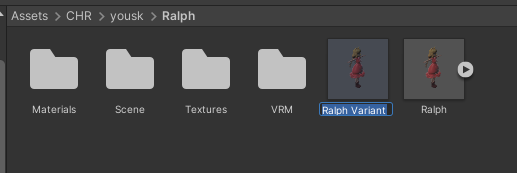
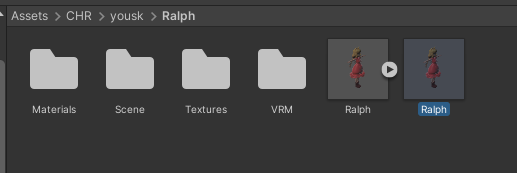
これで修正しやすい状態のVRMモデルのセットアップが完了しました!今後はこのプレハブを弄っていく形になります。
このプレハブはFBXモデルを参照しているので、メッシュや表情、骨などを後からでも修正が可能になっています。
—続き—





コメント